  



Ce
tutoriel est de ma composition personnel
fait avec psp 8
*~~*
L'image que j'ai utilisée est à télécharger
ici
Les filtres que j'ai
utilisé :
1-Eye
candy 4000 à télécharger
ici
2-FM til tool à télécharger
ici
3-KPT5 /Blurrr à télécharger
ici
Une fois vos filtres dézipper :
Installer les dans
votre dossier de filtres
1. Ouvrir l'image
dans PSP et la dupliquer, ensuite fermer l'original
Redimensionner l'image à
300 pixels de hauteur (pour obtenir 300x226)
2.Réglage>netteté>netteté
3.Pour l'avant
plan, choisissez une couleur de votre image et le motif doré
J'ai pris:
#964040
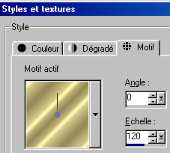
4.
Image / Ajouter des bordures> taille en pixels = 1 px >Couleur
noir >Symétrie doit être toujours coché

5.
Image / Ajouter des bordures> taille en pixels = 1 px / Couleur
blanc
Avec l'outil
baguette magique,

Tolérance=0 >
progressivité = 0 > Anticrénalage coché > à l'intérieur
6.Sélectionner la
bordure
7.Prendre
le pot de peinture
 Remplir avec le
motif doré
Remplir avec le
motif doré
8.Sélection / Inverser
9.Effet / Effets 3D /
Découpe
10.Configurations suivantes :
V=5 / H= 5 / Opacité= 85 / Flou=30,00

11.Répéter l'effet Découpe
en mettant -5 à : Vertical et
'Horizontal
Sélections /
Désélectionner
12. Image /
Ajouter des bordures> taille en pixels = 1 px / Couleur =noir
13.Sélections / Désélectionner
14. Image / Ajouter des bordures> taille en pixels = 4 px /
Couleur =#964040
15.Image /
Ajouter des bordures> taille en pixels = 1 px / Couleur =noir
16.Image /
Ajouter des bordures> taille en pixels = 1 px / Couleur blanc
17.Avec l'outil
baguette magique, -Sélectionner la bordure
18.Prendre
le pot de peinture et -Remplir
avec le motif doré
19.Sélection > Désélectionner
20.Image /
Ajouter des bordures> taille en pixels = 1 px / Couleur =noir
21.Image / Ajouter
des bordures> taille en pixels =10px / Couleur =blanc
22.Avec l'outil
baguette magique, -Sélectionner la bordure
23.Prendre
le pot de peinture et -Remplir
avec le motif doré
24.Effets> Effets3D>
Biseautage intérieur,
avec les configurations
suivantes :
L=2/ R=2/ P=2/ A=25/ E=0/ Angle=315/ Intensité=30/ H=30
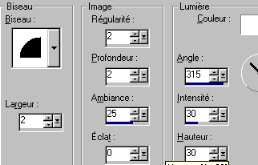
25.Sélections>
Désélectionner
26. Image /
Ajouter des bordures> taille en pixels = 1 px / Couleur =noir
27.Image /
Ajouter des bordures> taille en pixels = 35 px / Couleur =#964040
28.Sélectionner cette bordure avec la baguette magique
29.Effets>Modules ext.> Alf's Border Fx> Mirror Bevel
Configurations suivantes : Bevel width= 63 / Select Mirror= 64
30.Sélection> Désélectionner
31.Image /
Ajouter des bordures> taille en pixels = 20 px / Couleur =#964040
32.Sélectionner la bordure
33.Effets> Effets de Réflextion> Motif , Configurations suivantes :
50/
30/95 / 20/ 5 / 3/ 52 /25
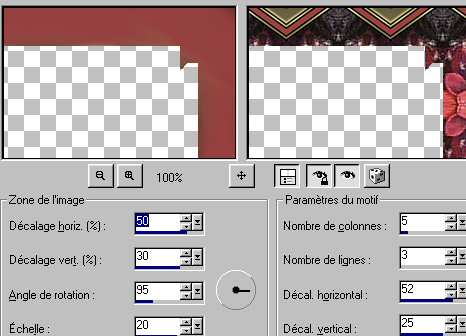
34.Effets> Modules ext.>Kpt5> Kpt5 Blurrrr
Configurations suivantes : Hi Speed Blurr > Blur X Radius=75
pixels (faites glisser le petit curseur)

35.Refaire la même chose mais modifier le Blur x Radius à 120 pixels
36.Refaire une 3ème fois en mettant le Blur x Radius à 285 pixels
37.Effets> Effets de Textures> Stores
Configurations : Largeur= 2/ Opacité= 50 / Horizontal et Lumière =
cochés / couleur =#964040

38.Effets< Modules ext.> FM TIle Tools>Blend Emboss
-Configurations d'origine mais
mettre l'intensité
à 0.145
39.Effets / Plug-in Filters /
Eye Candy 4000 / Bevel Boss,
Configurations suivantes :
5.76 / 50 / 75 / 0 / Inside marquee et Shade interior doivent être
cochés
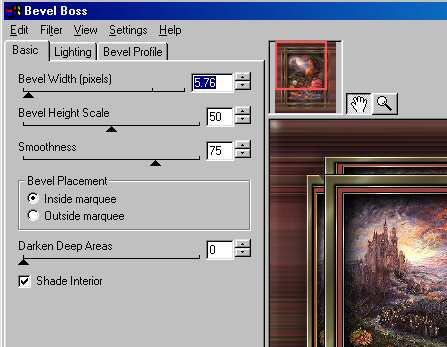
40.Réglage> Netteté> Netteté
41.Effets> Effets 3D> Biseautage intérieur , Configurations suivantes
:
L=10/ R=50/ P=15 / A=0/ E=0 / Angle=315 / Intensité=50/ Hauteur=30
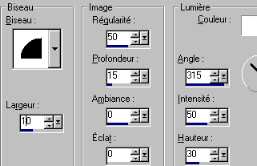
42.Sélection> Désélectionner
43.Image /
Ajouter des bordures> taille en pixels = 1 px / Couleur =noir
44.Image / Ajouter
des bordures> taille en pixels =1px / Couleur =blanc
45.Avec l'outil
baguette magique, -Sélectionner la bordure
46.Prendre
le pot de peinture et -Remplir
avec le motif doré
47.Image /
Ajouter des bordures> taille en pixels = 1 px / Couleur =noir
48.Image / Ajouter
des bordures> taille en pixels = 5px /Couleur =#964040
49.Effets / 3D
Effets / Effet Biseautage,
avec les même
configuration qu'au numéro 24
(2/2/2/40/0/315/30/30)
50.Répéter l'effet
Biseautage intérieur
51.Sélections /
Désélectionner
52.Ajouter des
bordures> taille en pixels = 25px /Couleur =#964040
53.Sélectionner la
bordure
54.Effets / Effets
de Texture> Stores, Configurations = 3 / 50 / couleur noir
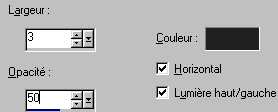
55.Effets / Plug-in
Filters / Eye Candy 4000 / Jiggle> Turbulence,
Configurations
suivantes : 86.94 / 201.18 / 93 / Random =1
(cliquer sur Setting pour trouver les presets)
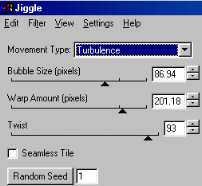
56.Effets / Plug-in
Filters / Eye Candy 4000 / Bevel Boss>Subtle Button
Configurations
suivantes : 10.77 / 50 / 77 / 0 /
Inside marquee
/ Shade doivent être cochés
(cliquer sur Setting pour trouver les presets)
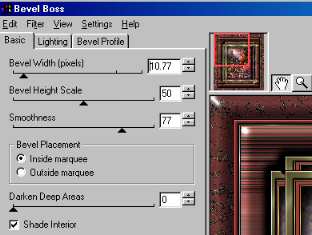
57.Image /
Ajouter des bordures> taille en pixels = 1 px / Couleur =noir
58.Image / Ajouter
des bordures> taille en pixels =1px / Couleur =blanc
59.Avec l'outil
baguette magique, -Sélectionner la bordure
60.Prendre
le pot de peinture et -Remplir
avec le motif doré
61.Image /
Ajouter des bordures> taille en pixels = 1 px / Couleur =noir
Oufffff c'est fini !!
Au
fait... j'ai modifier la couleur de mon cadre fini en faisant :
Réglage>Luminosité et contraste>Correction de gamma et vous jouer
avec les effets.
Redimensionner votre cadre à 400 pixels de hauteur
Et
signer votre création.
Voir le résultat avec la
couleur du tutoriel c'est ici
Merci
d'avoir fait mon tutoriel

Retour
Email
©
Création Marilynelooney - tous droits réservés- 2004
|